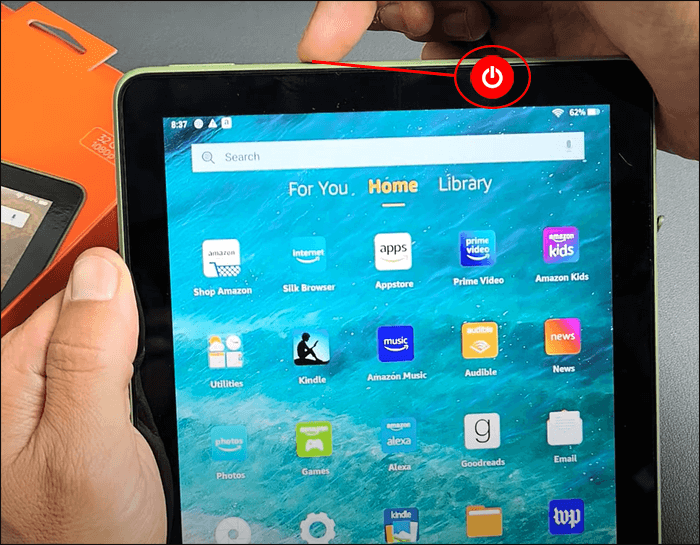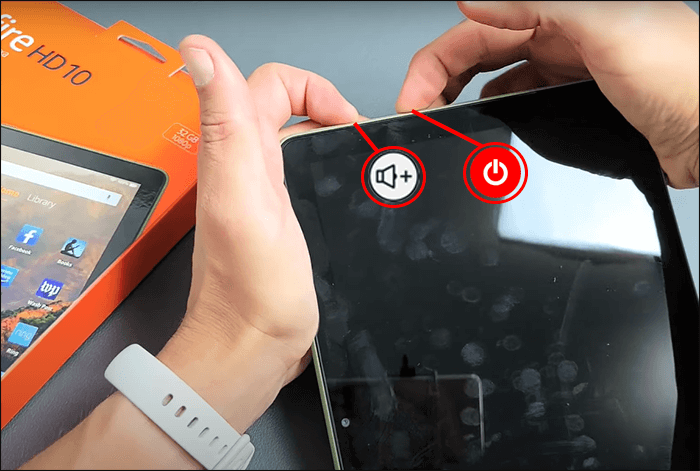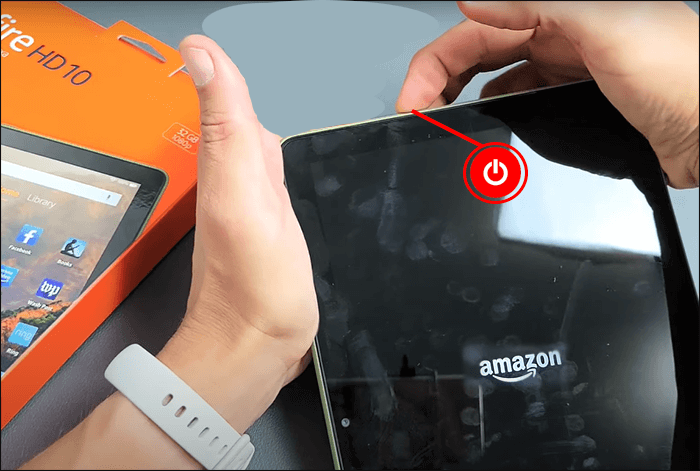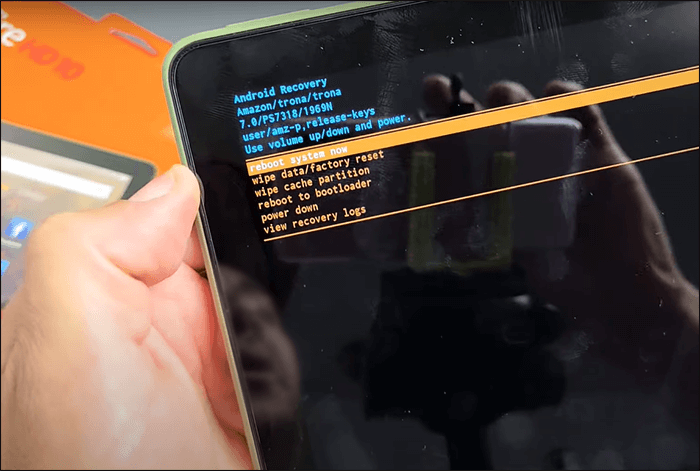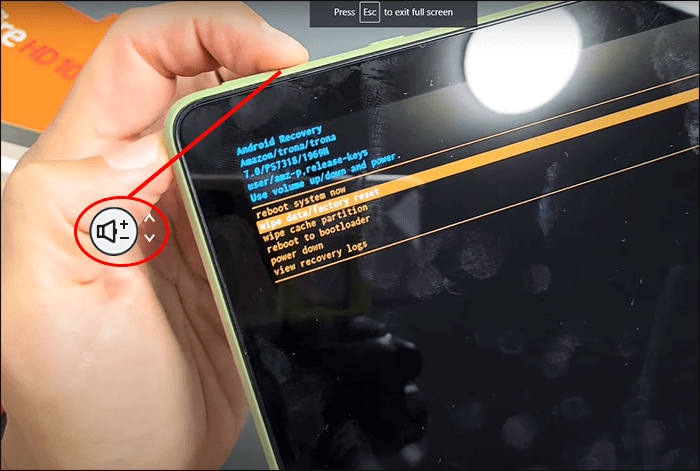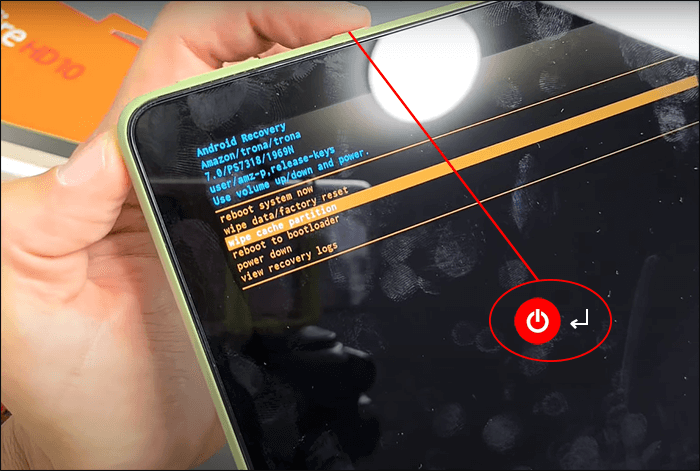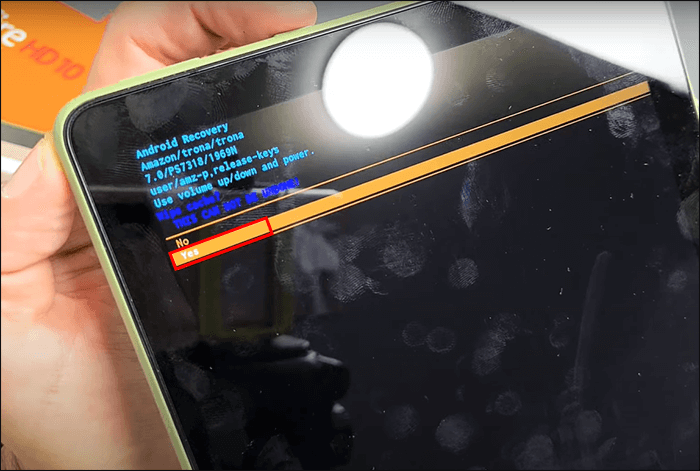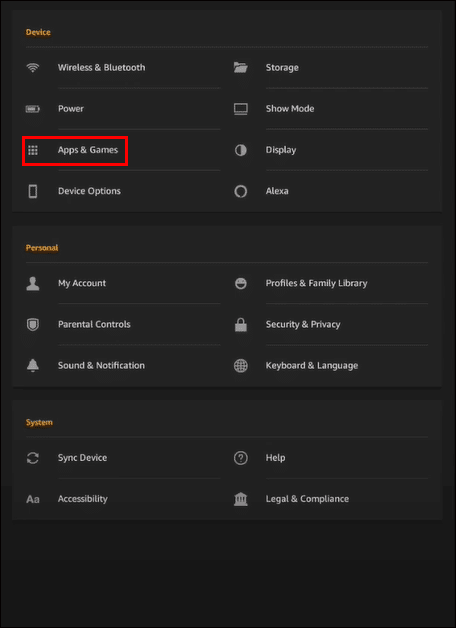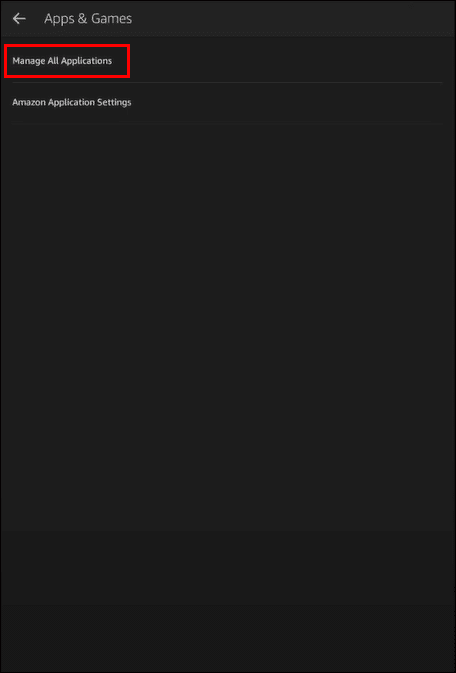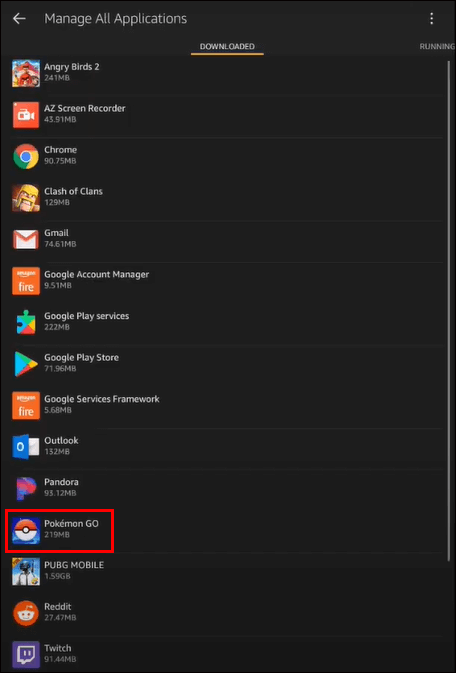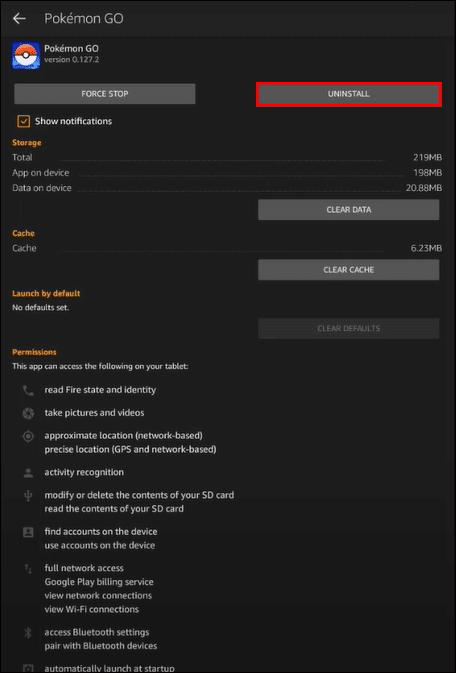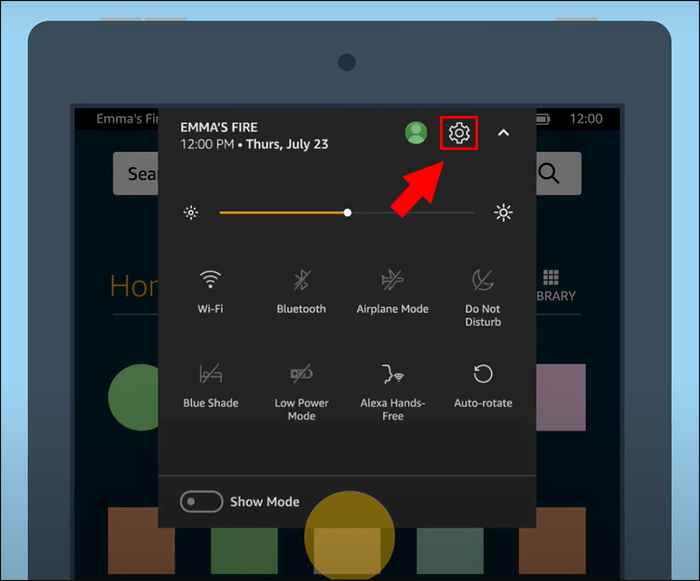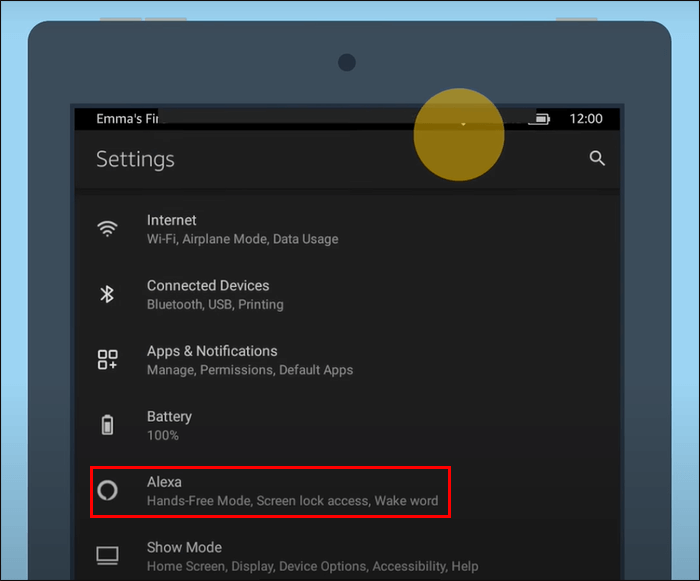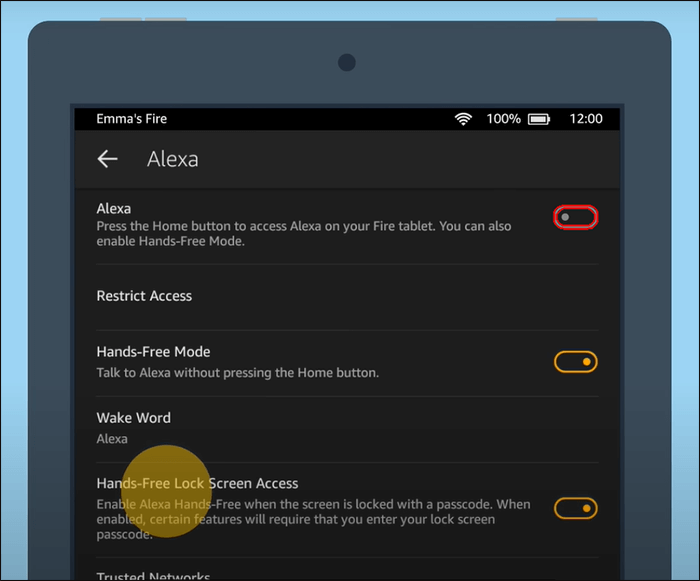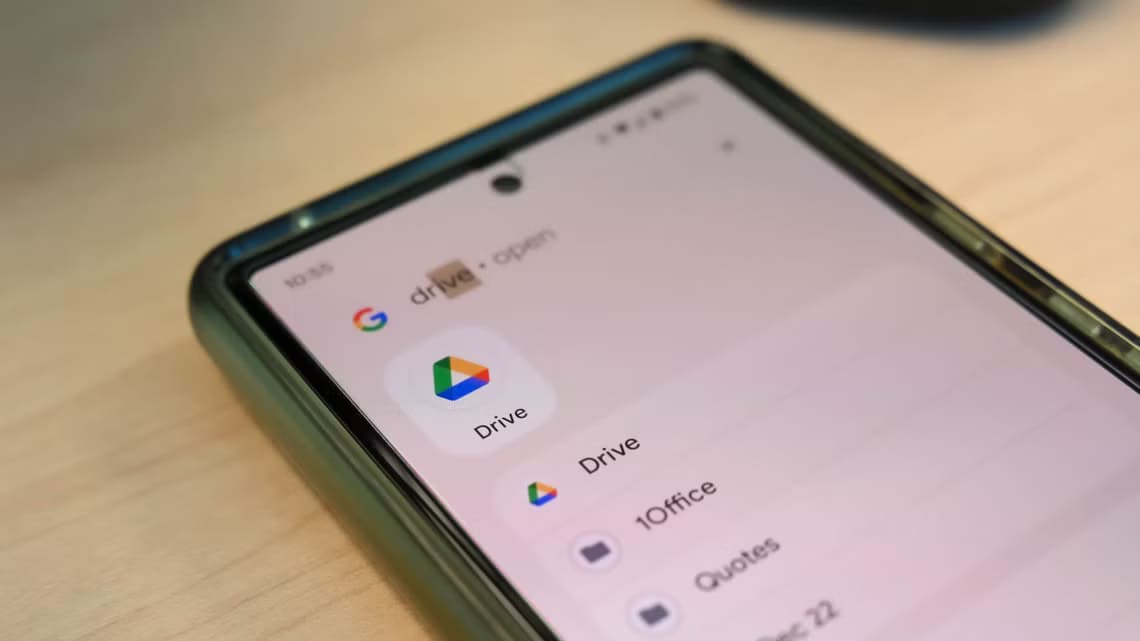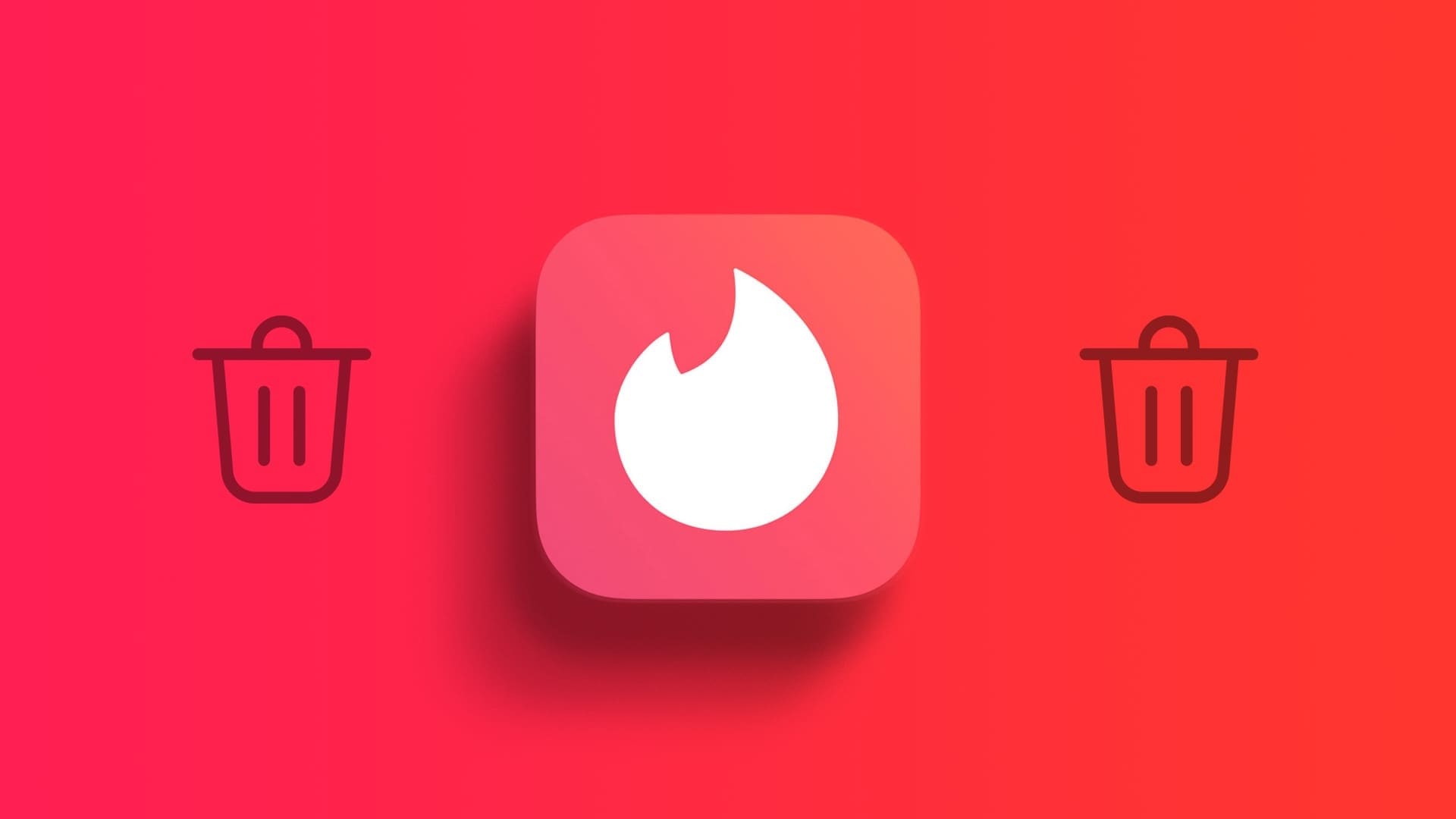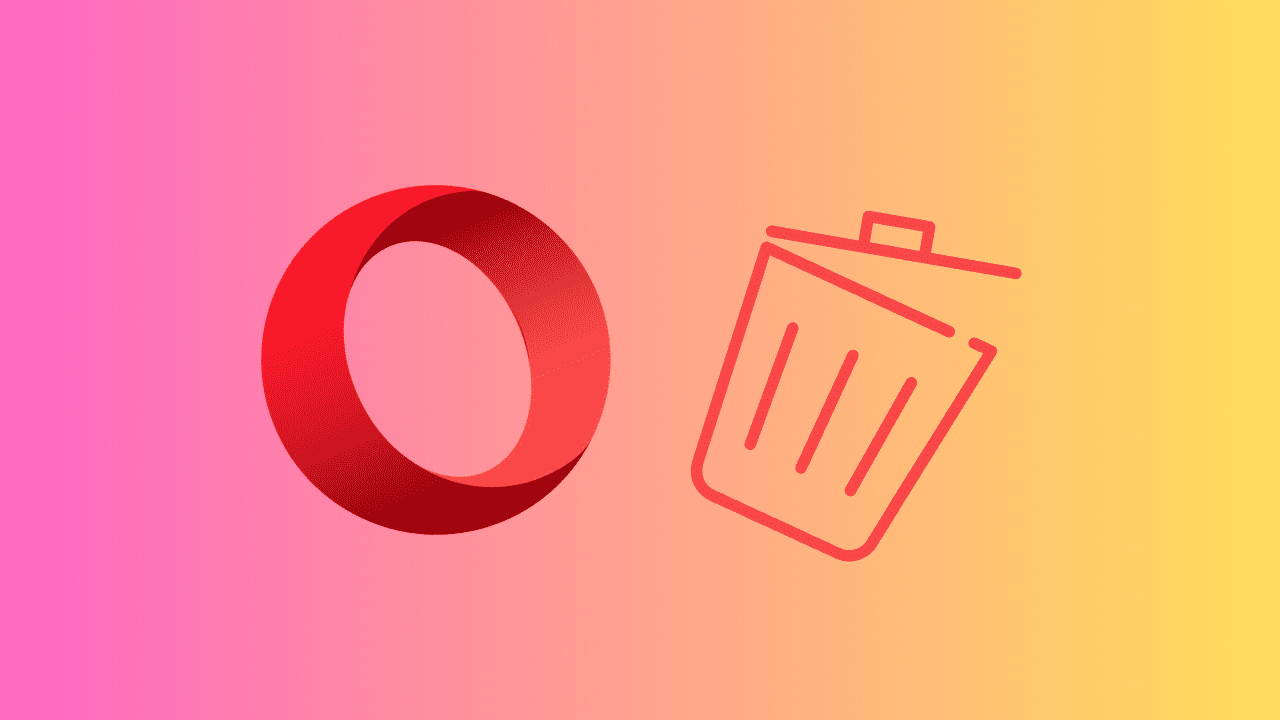Enheder tillader Amazon Fire Mobile enheder giver kunderne mulighed for hurtigt at udføre en række forskellige arbejds- eller underholdningsopgaver på farten. Men på trods af nyere og hurtigere processorer i nogle operativsystemer kan enheden nogle gange køre langsomt af forskellige årsager. Den gode nyhed er, at de kan finjusteres for at opnå en meget bedre ydeevne. Læs videre for at lære nogle vigtige tips og tricks, der kan hjælpe dig med at øge hastigheden og løse dem. Brand tablet Langsom.

Ryd Fire Tablet cache-partition
Dette er et godt sted at starte. Cachepartitionen er det område, hvor apps gemmer midlertidige data på Android. Manuel rydning af partitionen er muligvis ikke nødvendig på nogle nyere enheder, men det kan gøre en stor forskel på Fire-tablets, især dem, der ofte bruges til internetadgang osv. Rydning af cachen påvirker ikke appdata eller filer. Sådan rydder du cachen på Fire HD 10 XNUMX. generation:
- tryk og hold Tænd/sluk-knap at slukke Brandtablet.
- Tryk på knapperne Øg volumen og energien På samme tid.
- Amazon-opstartslogoet vises. Når det sker, skal du fortsætte med at holde nede tænd / sluk -knap Men slip lydstyrkeknappen.
- Bliv ved med at trykke tænd / sluk -knap Indtil gendannelsesskærmen vises.
- Gå til Gendannelsesliste På gendannelsesskærmen ved hjælp af lydstyrkeknapperne.
- Akhtar "Slet cachepartition" Gå ind ved at klikke på Tænd/sluk-knap. Bemærk: Pas på ikke at vælge Fabriksnulstilling. Du skal bekræfte valget, så husk at dobbelttjekke det.
- På gendannelsesskærmen skal du vælge "Ja" For at fuldføre processen skal du trykke på tænd/sluk-knappen og holde den nede for at tænde din Fire Tablet.
Scan netværket for at fremskynde processen.
Hvis din Fire Tablet kører langsomt, når den er forbundet til internettet, kan der være for mange andre enheder forbundet til det samme netværk. Nogle gange kan der være flere enheder i dit hjem, der bruger et enkelt netværk. Dette kan forårsage langsom netværksydelse on-demand og få din Fire Tablet til at køre langsomt. Hvis du har mistanke om, at dette er problemet, kan du overveje at frakoble nogle enheder. Det kan være lige det trick, du har brug for.
Afinstaller ubrugte eller forældede apps
Mange brugere af mobilenheder er ansvarlige for at have apps, de ikke længere bruger, installeret på deres enheder. Hvis du vil have din Fire Tablet til at køre hurtigere, kan dette være et afgørende trin. Søg i dit appbibliotek, og find alle apps, du ikke længere bruger, som kan slettes. Forinstallerede apps kan ikke slettes. Downloadede spil og apps, du ikke længere bruger, kan dog fjernes for at fremskynde processen.
- Gå til fanen Apps og spil og vælg "Biblioteket".
- Vælg i menuen "Administrer alle applikationer."
- Find den app, du vil afinstallere, på fanen Bibliotek.
- Klik på "afinstaller" Dette burde fjerne appen.
Installer filer fra Google
Hvis du har haft din Fire-tablet i et stykke tid, er der en god chance for, at den har samlet uønskede filer. Dette kan omfatte downloadfiler og filmapper, der burde have været slettet for længe siden. Files by Google er en fantastisk app, der hjælper dig med at rydde op på din enhed ved at slippe af med uønskede filer.
Rydning af ubrugte filer påvirker muligvis ikke din Fire Tablets ydeevne væsentligt, men Android-enheder kan blive betydeligt langsommere, hvis den interne lagerplads er lav. Files by Google er en fremragende app, der hjælper dig med at finde uønskede datafiler, der optager lagerplads på din tablet.
Hvis Files by Google ikke er installeret på din tablet, kan du hente det fra Play Butik. Ret en langsom Fire-tablet
Installer ikke apps på SD-kortet.
Når du downloader musik og film, som du vil se offline, kan du nemt løbe tør for plads. På ældre Fire Tablets kan nogle apps flyttes til dit microSD-lagerkort. SD-kortet kan dog bruges som en udvidelse af den interne hukommelse på nyere modeller.
Det er vigtigt at bemærke, at kørsel af apps fra et SD-kort kan gøre dem langsommere. Dette skyldes, at micro-SD-kort er langsomme sammenlignet med den interne lagring i moderne tablets og telefoner. Selv de hurtigste SD-kort er langsommere end den langsomste interne lagring.
Hastigheden på et micro-SD-kort er ligegyldig, om det udelukkende bruges som datalagringsmulighed. Et SD-kort bør være egnet til at gemme film til offlinevisning eller til at gemme en musiksamling. Problemet opstår, når man forsøger at starte et program direkte fra SD-kortet. Dette kan reducere ydeevnen betydeligt.
Sluk Alexa
Alexa er en fantastisk funktion til Amazon Fire-tablets. Den kan dog dræne batteriet og have en negativ indflydelse på Fire-tabletens ydeevne. Deaktivering af Alexa kan være det trick, du har ledt efter for at gøre din enhed hurtigere.
- Fra startskærmen skal du vælge Program. "Indstillinger". Du kan også swipe ned fra toppen og vælge tandhjulsikonet.
- Akhtar "Alexa" af resultaterne.
- Sluk den. Hvis du er en almindelig bruger af Show Mode, aktiveres den ikke, hvis Alexa er deaktiveret på din Fire HD 8 eller 10.
Hvis din Fire Tablet stadig er langsom, og du har problemer med batteriforbruget, kan du prøve at aktivere forældrekontrol for at forhindre Alexa i at virke.
Find en tredjepartspakke med optimeringsmuligheder.
For at forbedre ydeevnen kan du prøve en tredjepartsapp som Fire Toolbox. Enhver, der har fordybet sig i Fire OS-modding-scenen, kender måske Fire Toolbox. Det er en fantastisk mulighed for at oprette brugerdefinerede launchers og skins, blandt andet. Denne mulighed kan forbedre din tablets ydeevne betydeligt.
For at sætte det op skal du bruge en Windows-computer. Udviklerne har en omfattende guide til at hjælpe dig med installationen. Når du har konfigureret Fire Toolbox på din computer, kan den bruges til at forbedre ydeevnen.
Fire Toolbox har flere muligheder for at gøre dette, men standardmetoden er bedre end at udføre en fuld sletning. Dette inkluderer at fjerne apps, du måske aldrig bruger, såsom Amazon YouTube-genvejen, Amazon Music osv. Kig efter Amazon-applikationsadministration For manuelt at scanne og fjerne de apps, du ønsker.
Appen kan også bruges til at forhindre OTA-opdateringer (over-the-air). En vigtig bemærkning her er, at nyere Fire OS-versioner har været i stand til at forhindre Fire Toolbox i at stoppe opdateringer. Der er en løsning, men tingene kan blive ustabile og risikable, da appen stadig er under udvikling.
Du er ikke begrænset til at bruge en langsom Fire Tablet.
I disse dage kan Amazon Fire-tablets være nyttige til mange formål. De kan meget mere end de plejede, takket være de mange nye og opdaterede apps, der introduceres hele tiden. Men med så mange tilgængelige og installerede apps kan du støde på problemer som langsom ydeevne. Ovenstående tips kan hjælpe med at løse en langsom Fire-tablet.
Har du nogensinde brugt en enhed? Brand tablet For langsom? Hvordan løste du problemet? Fortæl os det i kommentarfeltet nedenfor.